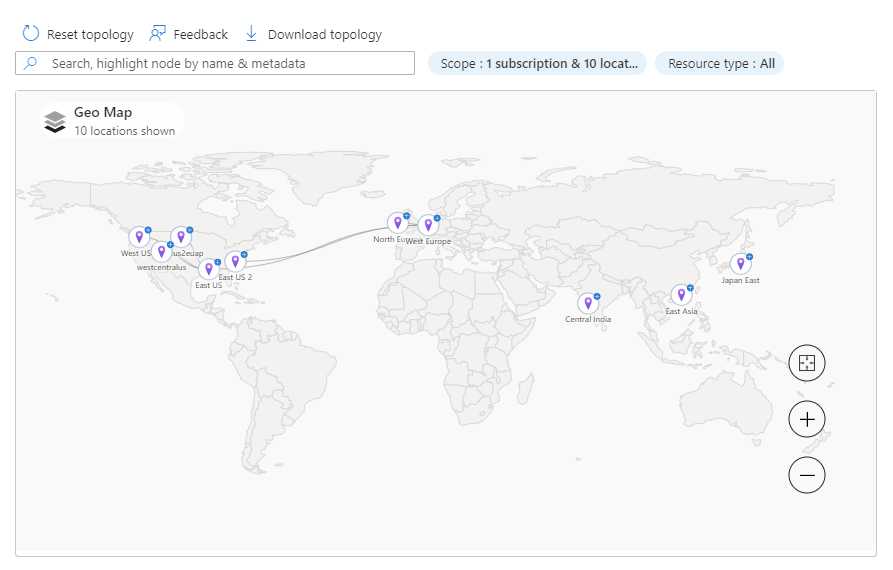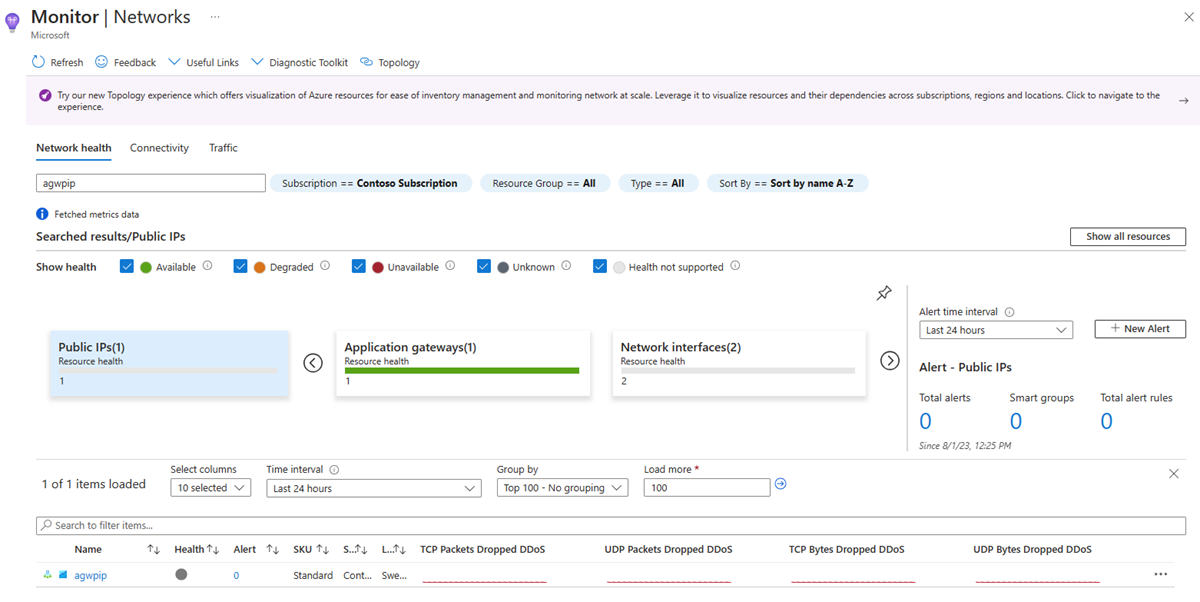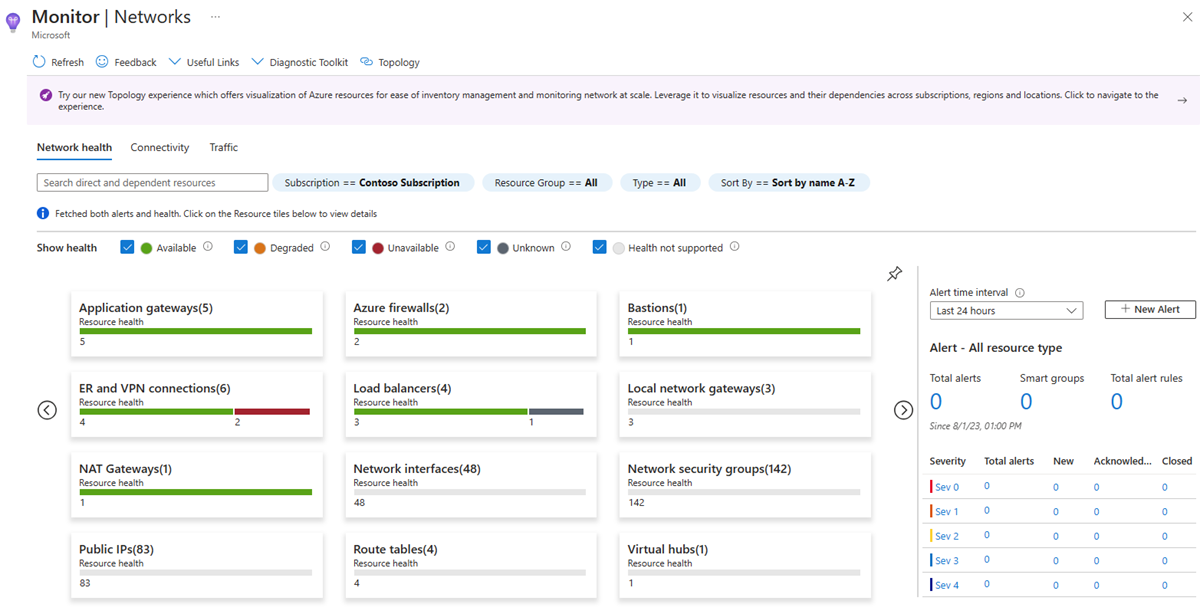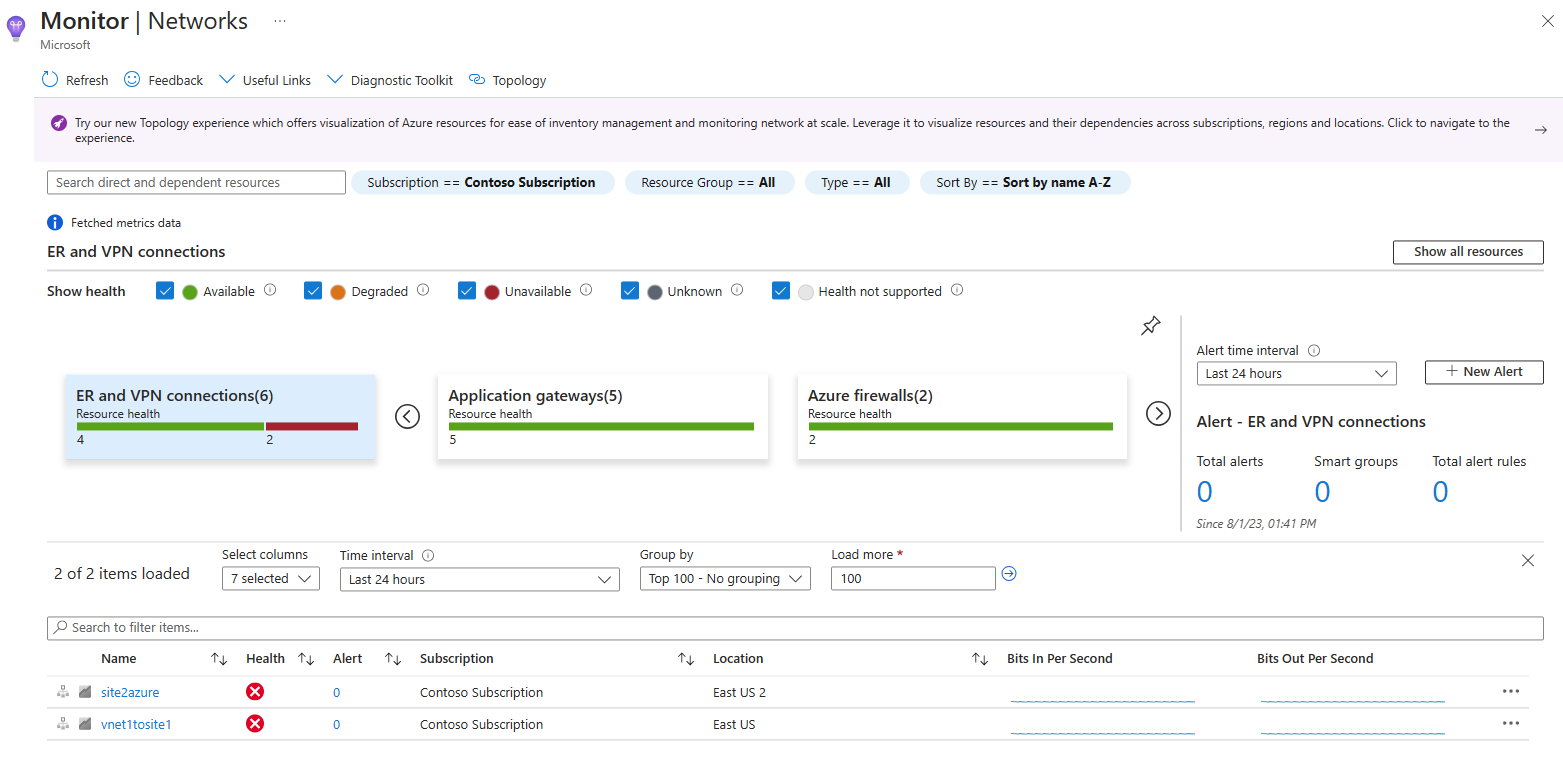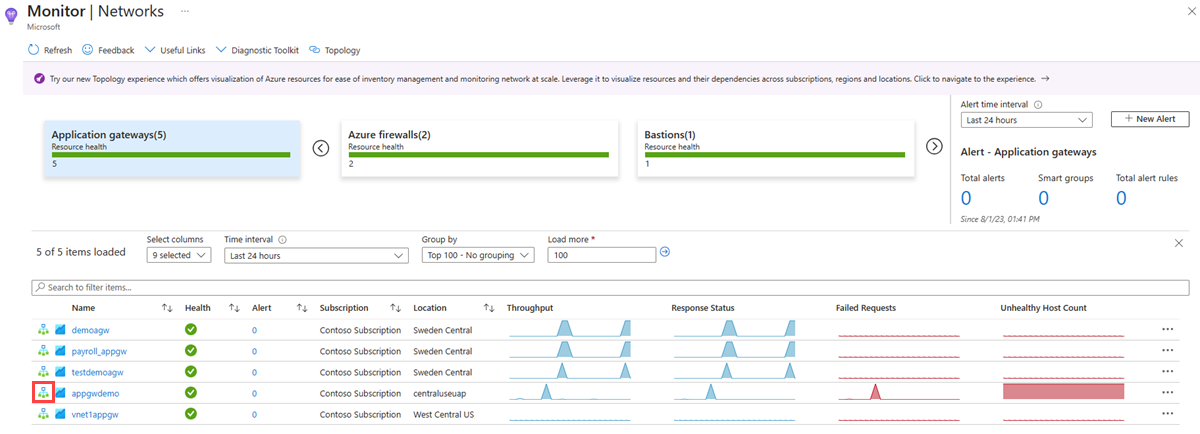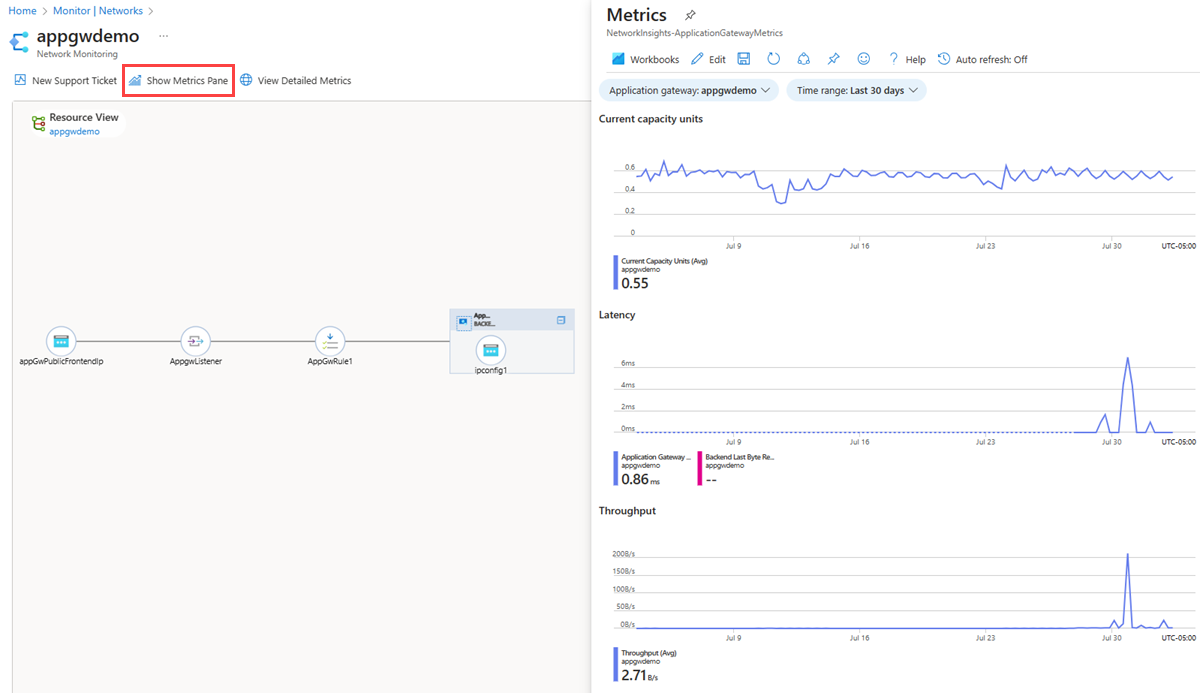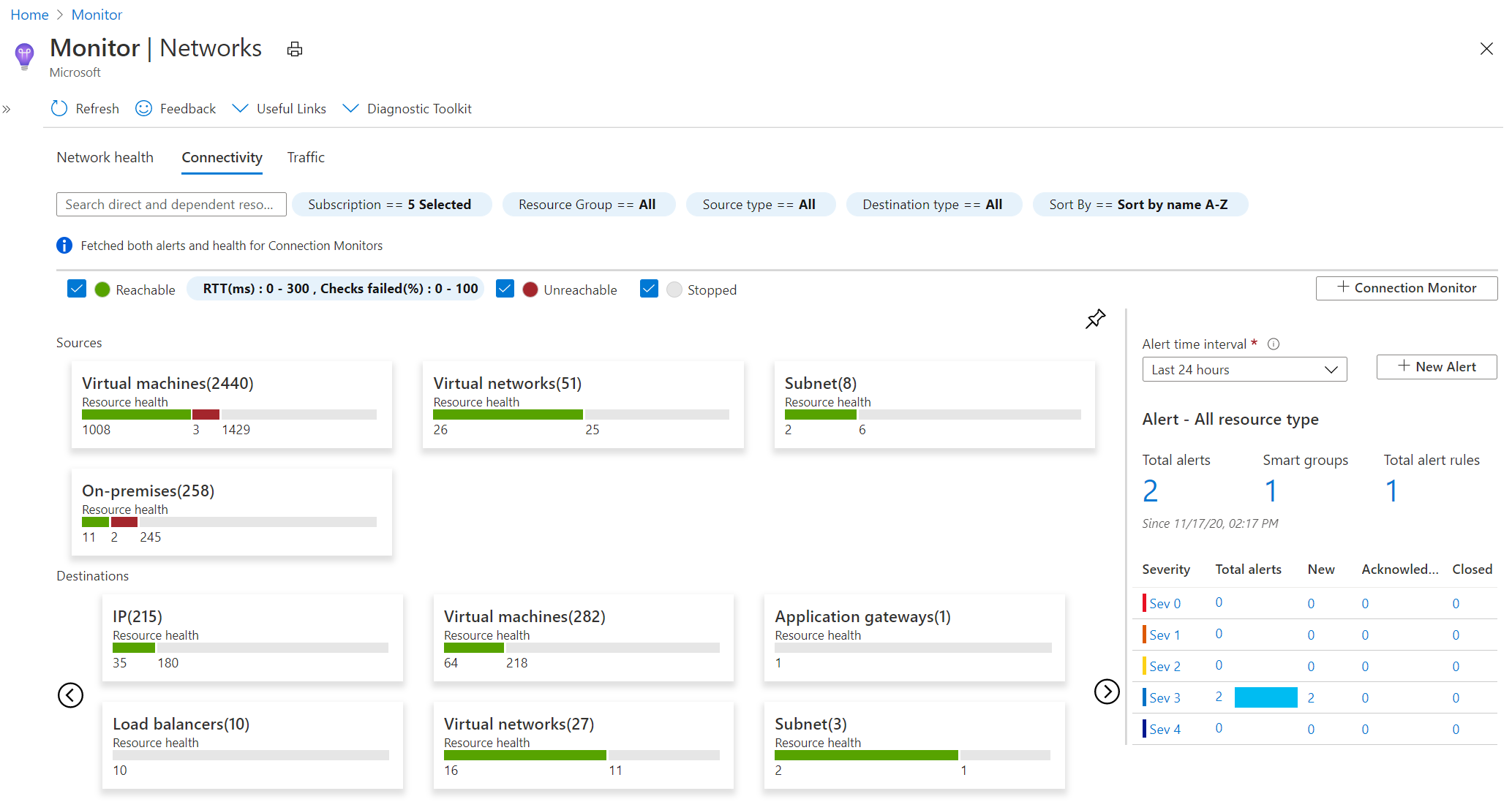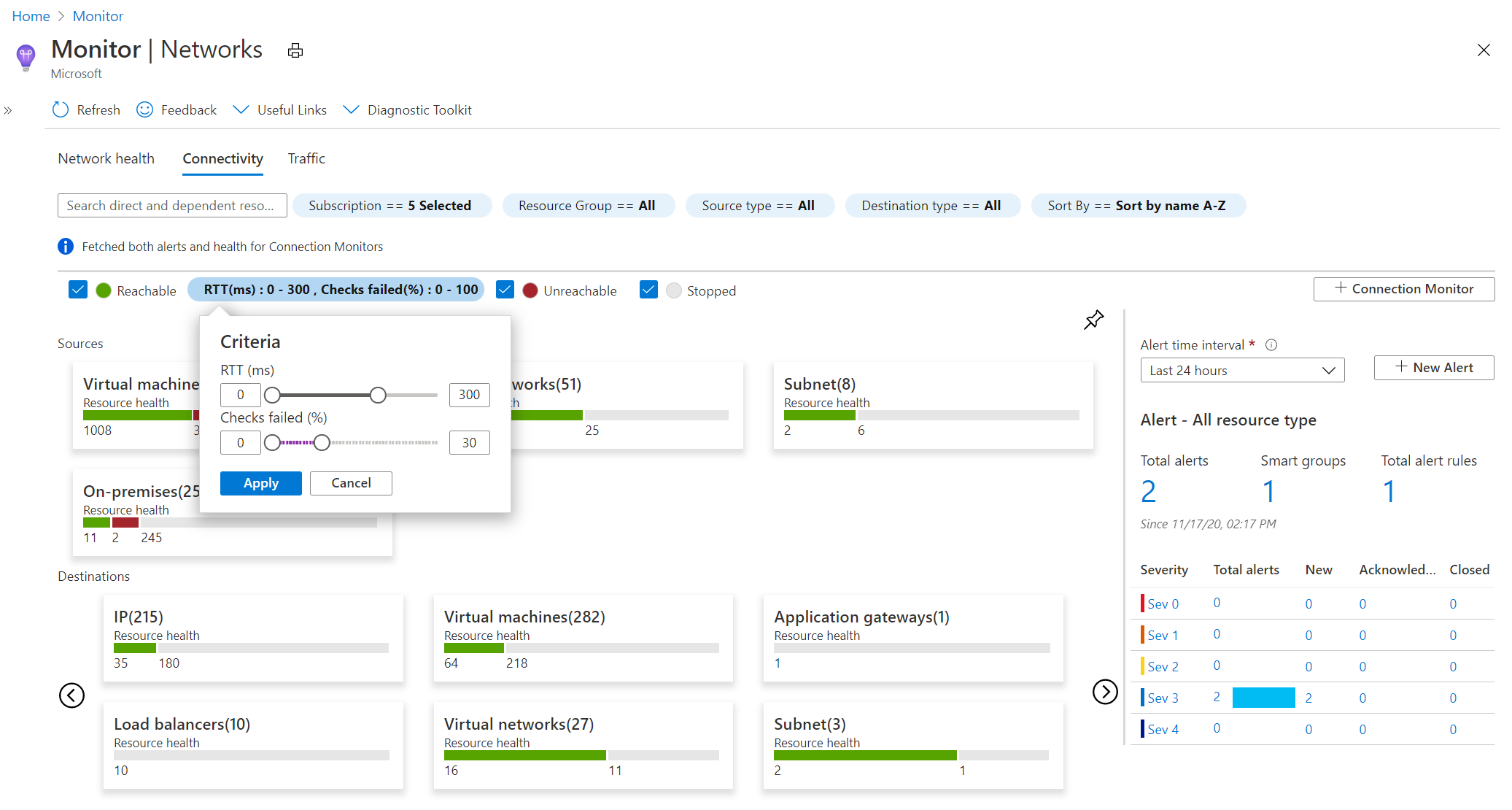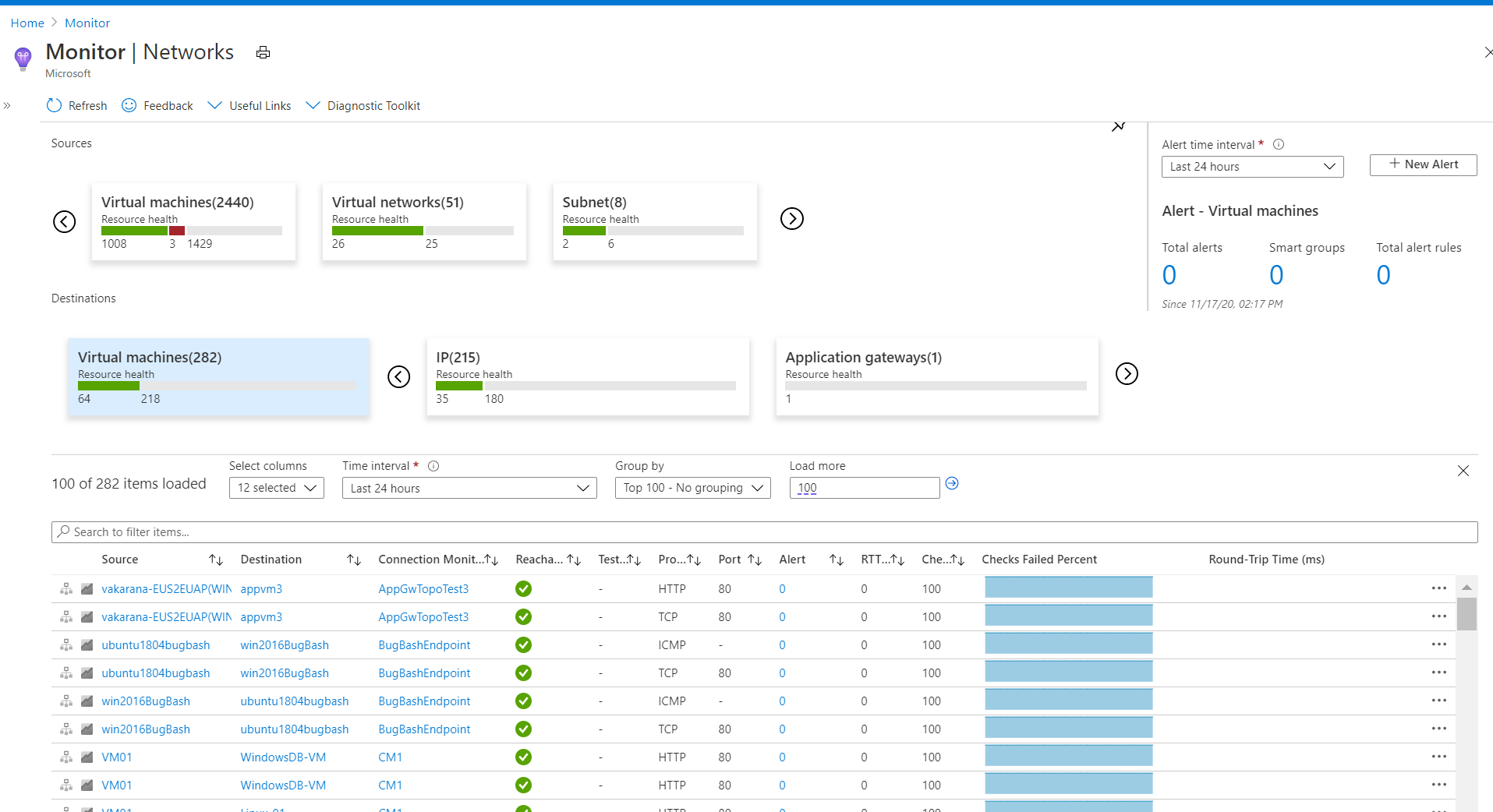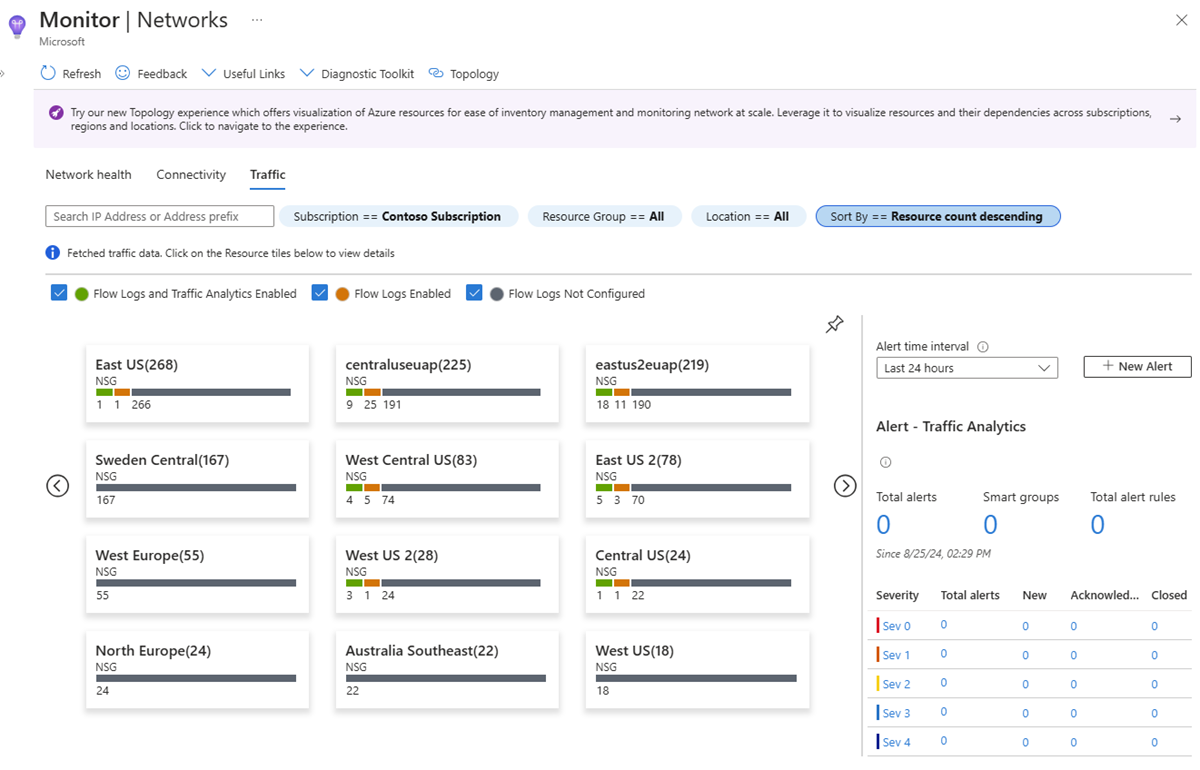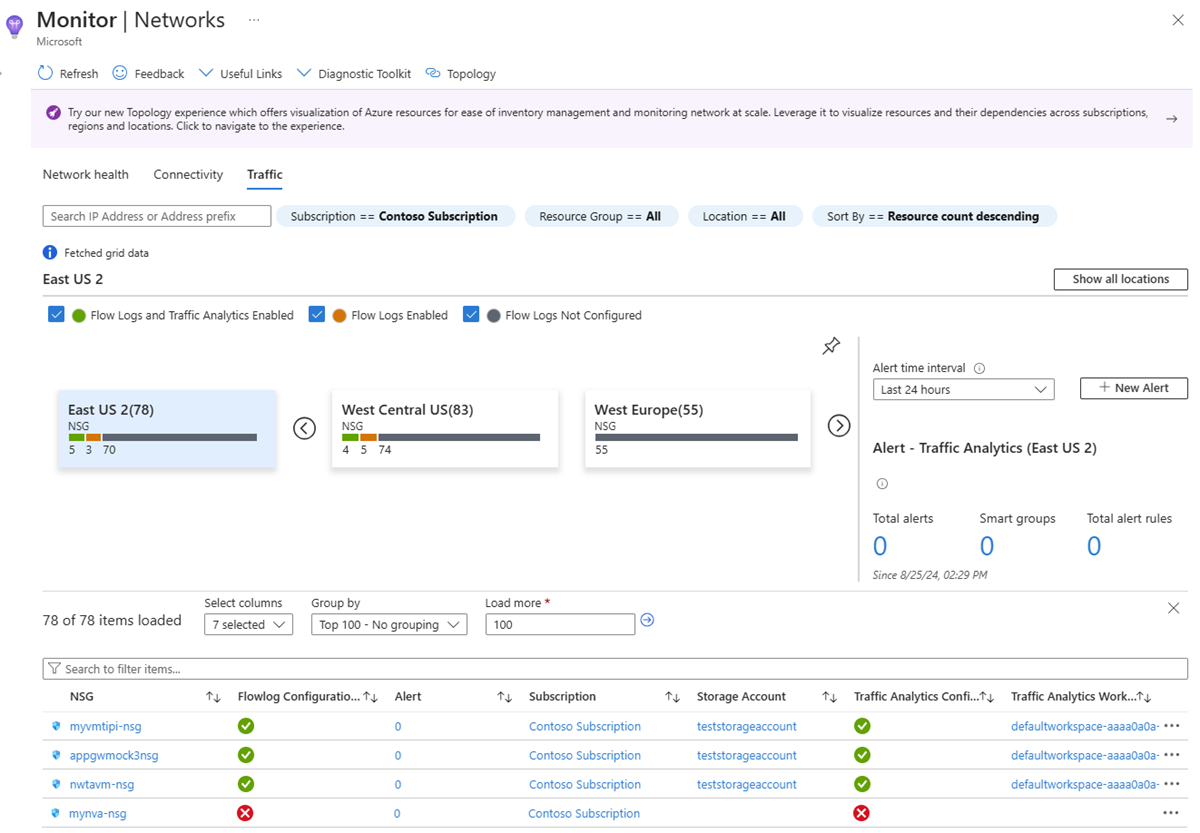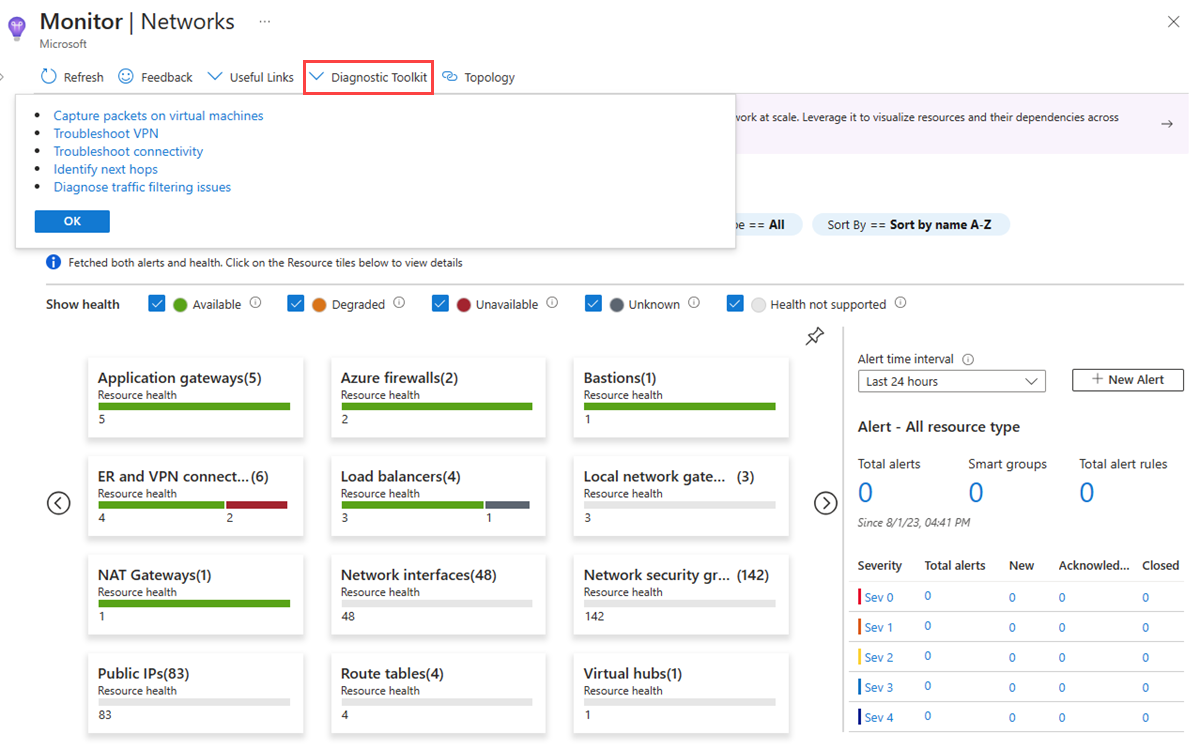네트워크 인사이트
Azure Monitor Network Insights는 구성이 필요 없이 배포된 모든 네트워크 리소스에 대한 토폴로지, 상태 및 메트릭을 통해 포괄적이고 시각적인 표현을 제공합니다. 또한 연결 모니터, NSG 흐름 로그, VNet 흐름 로그및 트래픽 분석과 같은 네트워크 모니터링 기능에 액세스할 수 있습니다. 또한 Network Watcher 진단 도구에 액세스할 수 있습니다.
Azure Monitor Network Insights는 모니터링의 다음과 같은 주요 구성 요소를 중심으로 구성됩니다.
토폴로지
토폴로지는 네트워크 토폴로지 이해를 위해 Azure 가상 네트워크 및 연결된 리소스의 시각화를 제공합니다. 토폴로지는 여러 구독, 지역 및 리소스 그룹에 걸쳐 Azure에서 리소스와 해당 관계를 볼 수 있는 대화형 인터페이스를 제공합니다. VM(가상 머신)과 같은 개별 리소스의 리소스 보기로 드릴다운하여 트래픽 및 연결 인사이트를 확인하고 네트워크 진단 도구에 액세스하여 VM이 겪고 있는 네트워크 문제를 해결할 수 있습니다. Azure Monitor 토폴로지를 사용하는 방법을 알아보려면 토폴로지 보기를 참조하세요.
네트워크 상태 및 메트릭
Azure Monitor 네트워크 인사이트 페이지는 리소스 상태 및 경고와 함께 네트워킹 리소스의 인벤토리를 시각화하는 쉬운 방법을 제공합니다. 검색 및 필터링, 리소스 상태 및 메트릭, 경고, 리소스 보기의 4가지 주요 기능 영역으로 구분됩니다.
검색 및 필터링
네트워크 상태 탭에서 리소스 상태 및 경고 보기를 사용자 지정하기 위해 구독, 리소스 그룹 및 형식 필터를 사용할 수 있습니다. 또한 이름이나 리소스 수를 기준으로 리소스를 정렬할 수 있습니다.
검색 상자를 사용하여 리소스 및 관련 리소스를 검색할 수 있습니다. 예를 들어, 애플리케이션 게이트웨이와 연결된 공용 IP인 agwpip를 검색하면 공용 IP 및 연결된 애플리케이션 게이트웨이가 반환됩니다.
리소스 상태 및 메트릭
네트워크 상태 탭에서는 선택한 구독 및 리소스 그룹 전반에 걸쳐 모든 리소스의 상태와 메트릭을 볼 수 있습니다. 각 타일은 리소스 종류를 나타냅니다. 선택한 구독 및 리소스 그룹에 배포된 해당 리소스 종류의 인스턴스 수를 표시합니다. 또한 리소스의 상태도 표시합니다. 다음 예에는 6개의 ExpressRoute 및 VPN 연결이 배포되어 있습니다. 4개는 정상이고 2개는 사용할 수 없습니다.
ER 및 VPN 연결 타일에서 사용할 수 없는 ExpressRoute 및 VPN 연결을 선택하여 해당 메트릭을 확인합니다.
사용할 수 없는 연결의 리소스 상태를 확인하려면 상태 열에서 연결 옆에 있는 빨간색 아이콘을 선택합니다. 연결의 경고 및 메트릭 페이지로 이동하려면 경고 열의 값을 선택합니다.
경고
페이지 오른쪽에 있는 경고 상자는 선택한 구독 및 리소스 그룹 전체에서 리소스 종류에 대해 생성된 모든 경고 보기를 제공합니다. 경고 개수를 선택하여 세부 경고 페이지로 이동합니다.
리소스 뷰
리소스 보기는 리소스 구성 방법을 시각화하는 데 도움이 됩니다. 예를 들어, 애플리케이션 게이트웨이의 리소스 보기에 액세스하려면 메트릭 표 보기에서 애플리케이션 게이트웨이 이름 옆에 있는 토폴로지 아이콘을 선택합니다.
애플리케이션 게이트웨이에 대한 리소스 보기는 프런트 엔드 IP가 수신기, 규칙 및 백 엔드 풀에 연결되는 방식에 대한 간소화된 보기를 제공합니다. 연결선은 색으로 구분되며 백 엔드 풀 상태에 따라 추가 세부 정보를 제공합니다. 또한 이 보기는 가상 머신 및 가상 머신 확장 집합 인스턴스와 같은 모든 관련 백 엔드 풀에 대한 애플리케이션 게이트웨이 메트릭 및 메트릭에 대한 자세한 보기를 제공합니다.
리소스 보기에서는 구성 설정을 쉽게 탐색할 수 있습니다. 백 엔드 풀을 마우스 오른쪽 단추로 클릭하여 다른 정보에 액세스합니다. 예를 들어, 백 엔드 풀이 VM(가상 머신)인 경우 VM 인사이트 및 Azure Network Watcher 연결 문제 해결에 직접 액세스하여 연결 문제를 식별할 수 있습니다.
연결
연결 탭에서는 선택한 구독 집합에 대해 연결 모니터 및 연결 모니터(클래식)를 통해 구성된 모든 테스트를 쉽게 시각화할 수 있는 방법을 제공합니다.
테스트는 원본 및 대상 타일로 그룹화되며 각 테스트에 대한 연결성 상태를 표시합니다. 연결 가능한 설정을 사용하면 실패한 검사(%) 및 RTT(ms)에 따라 연결성 기준에 대한 구성에 쉽게 액세스할 수 있습니다. 값을 설정한 후에는 각 테스트의 상태가 선택 기준에 따라 업데이트됩니다.
모든 원본 또는 대상 타일을 선택하여 메트릭 보기를 열 수 있습니다.
그리드 보기에서 모든 항목을 선택할 수 있습니다. 연결 모니터 포털 페이지로 이동하여 식별된 문제에 영향을 미치는 홉 단위 토폴로지 및 연결을 보려면 연결성 열의 아이콘을 선택합니다. 경고 열에서 값을 선택하여 경고로 이동합니다. 검사 실패 비율 및 왕복 시간(ms) 열에서 그래프를 선택하여 선택한 연결 모니터에 대한 메트릭 페이지로 이동합니다.
페이지 오른쪽에 있는경고 상자는 모든 구독에서 구성된 연결 테스트에 대해 생성된 모든 경고 보기를 제공합니다. 경고 개수를 선택하여 세부 경고 페이지로 이동합니다.
트래픽
트래픽 탭에는 선택한 구독, 리소스 그룹 및 위치의 모든 네트워크 보안 그룹이 나열되며 NSG 흐름 로그 및 트래픽 분석에 대해 구성된 그룹이 표시됩니다. 이 탭에 제공되는 검색 기능을 사용하면 검색된 IP 주소에 대해 구성된 네트워크 보안 그룹을 식별할 수 있습니다. 사용자 환경에서 모든 IP 주소를 검색할 수 있습니다. 타일식 지역 보기에는 NSG 흐름 로그 및 트래픽 분석 구성 상태와 함께 모든 네트워크 보안 그룹이 표시됩니다.
지역 타일을 선택하면 그리드 보기가 나타납니다. 그리드는 쉽게 읽고 구성할 수 있는 보기로 NSG 흐름 로그 및 트래픽 분석을 제공합니다.
그리드 보기에서 모든 항목을 선택할 수 있습니다. 흐름 로그 구성 상태 열에서 아이콘을 선택하여 NSG 흐름 로그 및 트래픽 분석 구성을 편집합니다. 경고 열에서 값을 선택하여 선택된 NSG에 대해 구성된 트래픽 경고로 이동합니다. 마찬가지로 트래픽 분석 작업 영역을 선택하여 트래픽 분석 보기로 이동할 수 있습니다.
페이지 오른쪽에 있는 경고 상자에서는 모든 구독에서 모든 트래픽 분석 작업 영역 기반 경고 보기를 제공합니다. 경고 개수를 선택하여 세부 경고 페이지로 이동합니다.
진단 도구 키트
진단 도구 키트를 사용하면 네트워크 문제 해결에 사용할 수 있는 모든 진단 기능에 액세스할 수 있습니다. 이 드롭다운 목록을 사용하여 패킷 캡처, VPN 문제 해결, 연결 문제 해결, 다음 홉, IP 흐름 확인과 같은 기능에 액세스할 수 있습니다.
리소스 가용성
기본적으로 모든 네트워킹 리소스는 Azure Monitor 네트워크 인사이트에 표시됩니다. 리소스 상태 및 메트릭(사용 가능한 경우), 구독 세부 정보, 위치 등을 보기 위한 리소스 종류를 선택할 수 있습니다. 네트워킹 리소스의 하위 집합이 온보딩되었습니다. 온보딩된 리소스의 경우 리소스별 토폴로지 보기와 기본 제공 메트릭 통합 문서에 액세스할 수 있습니다. 이러한 기본 환경을 사용하면 더 쉽게 리소스 메트릭을 탐색하고 문제를 해결할 수 있습니다.
등록된 리소스는 다음과 같습니다.
- Application Gateway
- Azure Bastion
- Azure Firewall
- Azure Front Door
- Azure NAT Gateway
- ExpressRoute
- Load Balancer
- 로컬 네트워크 게이트웨이
- 네트워크 인터페이스
- 네트워크 보안 그룹
- Private Link
- 공용 IP 주소
- 경로 테이블/UDR
- Traffic Manager
- 가상 허브
- Virtual Network
- Virtual Network 게이트웨이(ExpressRoute 및 VPN)
- 가상 WAN
관련 콘텐츠
- 네트워크 모니터링에 대해 자세히 알아보려면 Azure Network Watcher란?를 참조하세요.
- 지원하도록 설계된 시나리오 통합 문서와 보고서를 만들고 기존 보고서를 사용자 지정하는 방법에 대해 알아보려면 Azure Monitor 통합 문서를 사용하여 대화형 보고서 만들기를 참조하세요.